இந்த வலைப்பதிவு ' அணுக முடியாத WindowsApps கோப்புறை ”வரம்பு.
Windows 10 இல் 'WindowsApps கோப்புறையை அணுக முடியாது' சிக்கலை எவ்வாறு சரிசெய்வது?
அணுகுவதற்கு ' WindowsApps ” கோப்புறை, பயனரை மாற்றி, கீழே கொடுக்கப்பட்டுள்ள படிகளைப் பின்பற்றி அனுமதிகளை உள்ளமைக்கவும்.
படி 1: “நிரல் கோப்புகள்” என்பதற்குச் செல்லவும்
முதலில், ' விண்டோஸ் + ஈ 'திறக்க குறுக்குவழி விசைகள்' கோப்பு எக்ஸ்ப்ளோரர் 'மற்றும் செல்லவும்' இந்த பிசி-> சி: ” ஓட்டு:
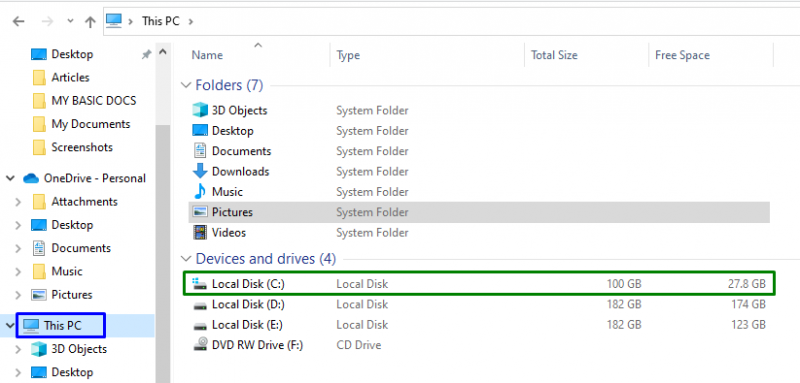
இப்போது, ''ஐத் திறக்கவும் நிரல் கோப்புகள் ” அடைவு:
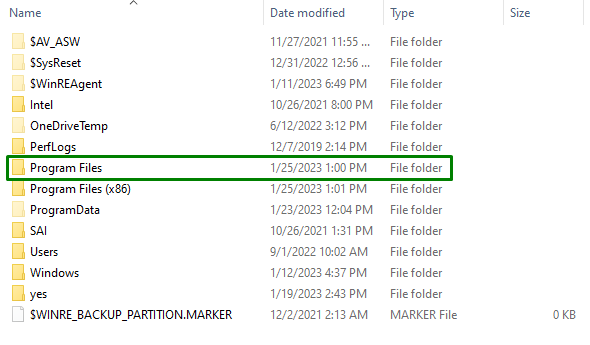
படி 2: கோப்புகள்/கோப்புறைகளை மறைக்கவும்
என ' WindowsApps ” கோப்புறை மறைக்கப்பட்டுள்ளது. எனவே, ' என்பதற்கு மாறுவதன் மூலம் அதை மறை காண்க ” தாவல் மற்றும் தனிப்படுத்தப்பட்ட தேர்வுப்பெட்டியைக் குறித்தல்:

அவ்வாறு செய்யும்போது, குறிப்பிடப்பட்ட கோப்புறை தெளிவாகத் தெரியும்.
படி 3: 'WindowsApps' பண்புகளுக்கு செல்லவும்
இப்போது, குறிப்பிட்ட கோப்புறையில் வலது கிளிக் செய்து, '' என்பதை அழுத்தவும். பண்புகள் ”:
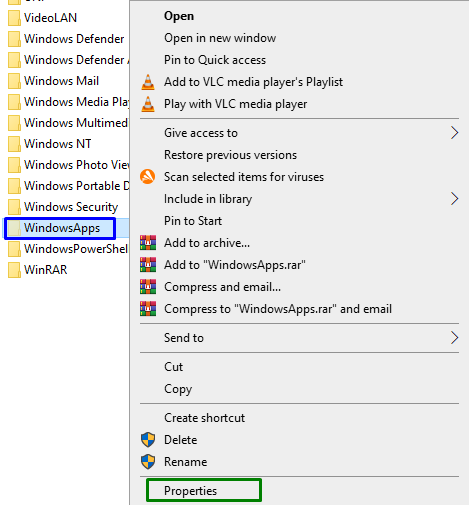
படி 4: 'மேம்பட்ட' அமைப்புகளுக்கு மாறவும்
அதன் பிறகு, 'க்கு மாறவும் பாதுகாப்பு ” டேப் மற்றும் ஹைலைட் செய்யப்பட்ட பொத்தானைத் தூண்டி “க்கு மாறவும் மேம்படுத்தபட்ட ”அமைப்புகள்:
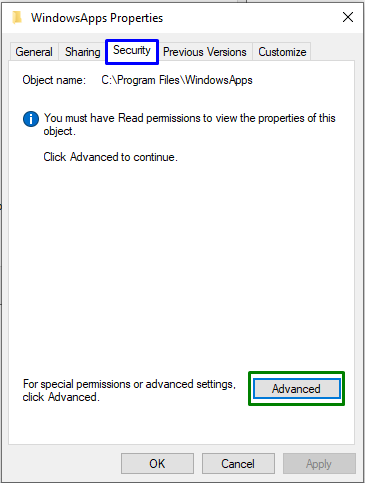
பின்வரும் பாப்-அப்பில், '' தேவைப்படும் ஹைலைட் செய்யப்பட்ட பொத்தானைத் தூண்டவும் நிர்வாக சிறப்புரிமைகள் ”:
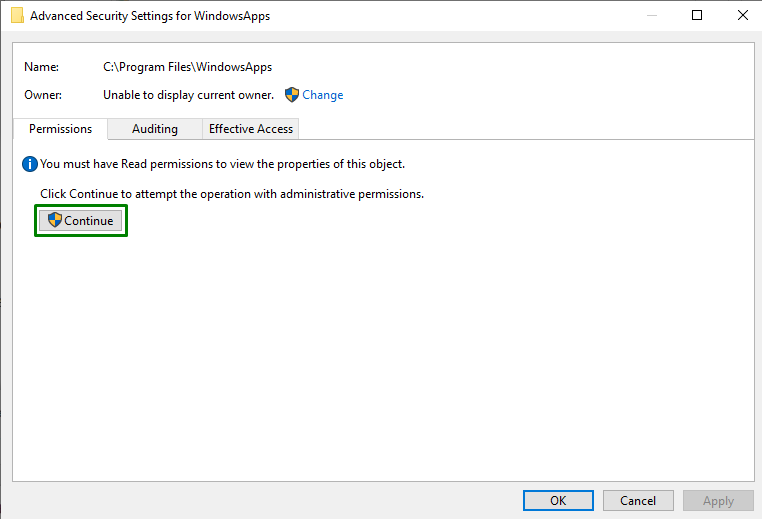
படி 5: உரிமையாளரை மாற்றவும்
இங்கே, கிளிக் செய்யவும் மாற்றம் உரிமையாளரை மாற்றுவதற்கான இணைப்பு:
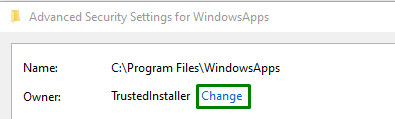
கீழே உள்ள பாப்-அப்பில், ''ஐ உள்ளிடவும் பயனர் பெயர் ”. அதன் பிறகு, '' ஐ அழுத்தவும் பெயர்களைச் சரிபார்க்கவும் 'பொத்தான் மற்றும் தூண்டுதல்' சரி ”:
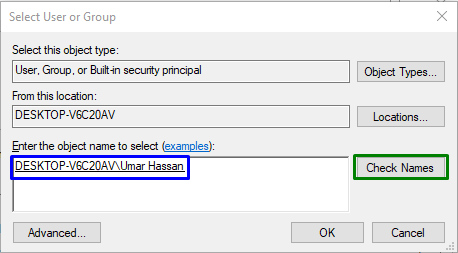
அவ்வாறு செய்தால், நீங்கள் '' கோப்புறைக்கு திருப்பி விடப்படுவீர்கள். மேம்பட்ட பாதுகாப்பு அமைப்புகள் ” கீழே. இந்த அமைப்புகளில், உரிமையாளர் இப்போது புதுப்பிக்கப்பட்டிருப்பதைக் காணலாம். இங்கே, தனிப்படுத்தப்பட்ட தேர்வுப்பெட்டியைக் குறிக்கவும், '' என்பதை அழுத்தவும் விண்ணப்பிக்கவும்-> சரி ”:

இந்தச் செயலின் போது, பின்வரும் பாப்-அப் தோன்றும், அது உள்ளடக்கிய தரவின் உரிமையை மாற்றும்:
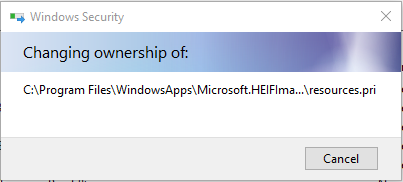
இப்போது, ' மேம்பட்ட பாதுகாப்பு அமைப்புகள் 'சாளரம், தூண்டு' கூட்டு 'பொத்தான் மற்றும் 'இல் அனுமதி நுழைவு 'சாளரம், தேர்வு' அதிபரை தேர்ந்தெடுங்கள் ”. இது கீழே கொடுக்கப்பட்டுள்ள பாப்-அப் திறக்கும். இங்கே அழுத்தவும் ' மேம்படுத்தபட்ட ' பொத்தானை:
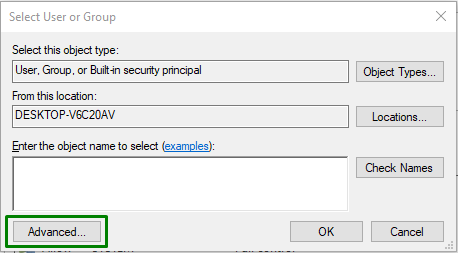
படி 6: பயனர்பெயரைத் தேர்ந்தெடுக்கவும்
இங்கே, ஹைலைட் செய்யப்பட்ட பட்டனை அழுத்தி, சேர்த்ததைத் தேர்ந்தெடுக்கவும். பயனர் பெயர் ”:
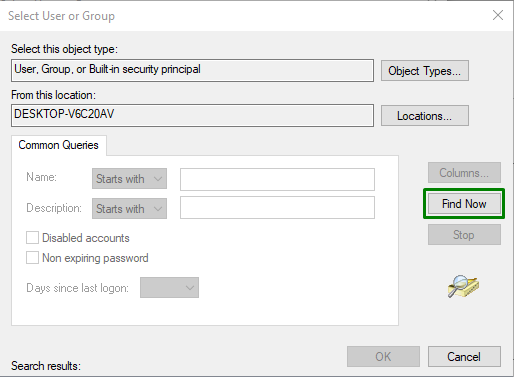
கீழே உள்ள பாப்-அப்பில், நீங்கள் சேர்த்த பெயரைத் தேர்ந்தெடுக்கவும்:

அவ்வாறு செய்தால், நீங்கள் மீண்டும் ' அனுமதி நுழைவு ” WindowsApps பாப்-அப்பிற்கு. பின்னர், '' என்பதைக் குறிக்கவும் முழு கட்டுப்பாடு 'செக்பாக்ஸ் மற்றும் தூண்டுதல்' சரி ” செய்யப்பட்ட மாற்றங்களைச் சேமிக்க.
இந்த அனைத்து படிகளையும் பயன்படுத்திய பிறகு, நீங்கள் ' WindowsApps விண்டோஸ் 10 இல் உள்ள கோப்புறை.
முடிவுரை
தீர்க்க ' WindowsApps கோப்புறையை அணுக முடியவில்லை ” விண்டோஸ் 10 இல் வரம்பு, பயனரை மாற்றி அனுமதிகளை உள்ளமைக்கவும். குறிப்பிட்ட கோப்புறையை மறைத்து, அதன் பண்புகளுக்குச் செல்வதன் மூலம், உரிமையை மாற்றுவதன் மூலம் மற்றும் அனுமதிகளை உள்ளமைப்பதன் மூலம் இதை அடைய முடியும். இந்த வலைப்பதிவு WindowsApps கோப்புறையை அணுகுவதற்கான அணுகுமுறைகளைக் கூறியது.